Иногда пользователям не удается удалить контакты с iPhone. Вероятно, это связано с ошибкой iOS или синхронизации. Узнаем, почему так происходит, как удалить контакты с помощью ПК, iCloud и даже через iTunes, читайте наши подробные инструкции, мы опишем все возможные способы удаления контактов
С помощью сервиса iCloud
Суть метода в том, что после отмены синхронизации контактов с онлайн-сервисом iCloud они будут автоматически удалены из памяти iPhone. Для этого сделайте следующее:






- Откройте свой Apple ID в настройках на смартфоне. Этот раздел находится вверху.
- Далее нажмите iCloud.
- Найдите в списке «Контакты» и поверните переключатель в положение «Выкл».
- Сразу после этого действия появится окно с просьбой удалить всю контактную информацию из адресной книги iPhone. Учтите, что они будут удалены только с самого устройства, но останутся в сервисе iCloud.
Как удалить контакты, которые были загружены через iCloud?
iOS — умная система, которая может импортировать контакты ваших друзей из различных социальных сетей, но иногда это слишком сильно перегружает телефонную книгу, приводит к созданию дубликатов и т д. Как именно вы можете удалить контакты, которые автоматически загружаются системой iCloud?
Для этого зайдите в раздел настроек вашего телефона и выберите пункт ваших личных данных:


Найдите iCloud в списке и нажмите на него. Откроется новый экран со статистикой заполнения хранилища, а также со списком приложений, данные которых синхронизируются с хранилищем. В этом списке найдите пункт «Контакты»:


И выключите ползунок, он должен стать серым. После этого система спросит, что вы хотите сделать с контактами, которые были синхронизированы ранее — удалить или оставить в памяти устройства. Вы должны выбрать удалить. После этого все контакты, которые были перенесены через iCloud, будут полностью удалены.
Удалить все номера с Айфона
Вы также можете удалить сразу все данные телефонной книги двумя способами, если вам нужно быстро стереть данные с устройства или вы не можете удалить номера из памяти iPhone.
Таким образом, вы можете удалить сразу все контакты прямо с iPhone
- Перейдите в «Настройки» и выберите свой Apple ID вверху.
- Щелкните iCloud».
- Отключите ползунок рядом с контактами».
- Подтвердите удаление, нажав «Удалить с iPhone».
Если вы хотите стереть весь iPhone вместе с настройками и содержимым, просто используйте аппаратный сброс iPhone.
- Зайдите в «Настройки», выберите «Основные».
- Внизу нажмите «Перенести или сбросить iPhone».
- Нажмите «Сбросить» и следуйте инструкциям.
Таким образом, ваш iPhone будет очищен, а контакты удалены.
Сталкивались ли вы с тем, что с iPhone не удалялись контакты? Какой метод вы использовали?
Использование приложения Erase Contacts


Это приложение скачивается из Cydia, а точнее из репозитория Bigboss. Его не нужно скачивать и устанавливать, просто запустите.


Рассмотрим процедуру. Откройте Cydia и выберите там поиск. Затем введите название приложения. Выбираем его среди найденных и нажимаем на нем вкладку «Изменить». Эта опция находится в правом верхнем углу экрана. Нажмите на нее еще раз (теперь она называется «Установить») и подождите несколько секунд.


Сверните Cydia и перейдите на главный экран. Там щелкните появившийся значок приложения «Удалить контакты». Никаких дальнейших действий не потребуется — все контакты будут удалены.
Как удалить все контакты за раз через iTunes?
Если вам нужно полностью стереть список контактов вашего iPhone, подключите его к компьютеру и запустите iTunes. Войдите в свою учетную запись, введя имя пользователя и пароль.
После этого нажмите на кнопку в правом верхнем углу, где отображается значок вашего устройства:


Далее откроется окно с информацией о вашем iPhone. После этого нажмите кнопку «Информация» и дождитесь открытия нового окна. Находим пункт «Синхронизировать контакты» и выбираем его галочкой. Прокрутите вниз и выберите «Все контакты»:


После этого система выдаст вам окно с предупреждением о том, что все контакты будут заменены и спросит, хотите ли вы продолжить. Выберите кнопку «Заменить информацию»:


После выполнения всех вышеперечисленных действий контакты iPhone будут полностью удалены. Как правило, эта процедура занимает не более 5-7 минут. Если вы очищаете телефонную книгу вручную, если у вас есть 50 контактов, это может занять от 20 минут до получаса.
Сторонние приложения для удаления контактов
В App Store есть специальное приложение, позволяющее удалять контакты на iPhone — Smart Merge. Чтобы получить доступ к расширенному функционалу программы, вам нужно будет заплатить, так как бесплатная версия несколько ограничена в возможностях.
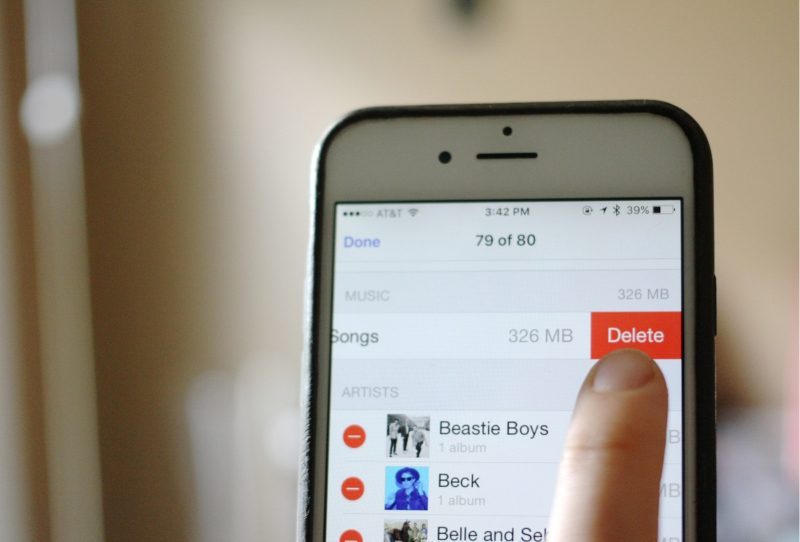
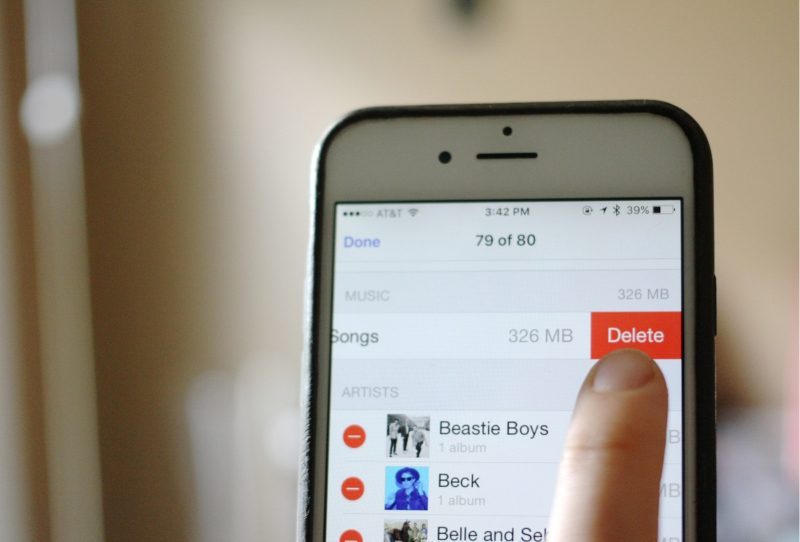
После скачивания приложения процедура происходит следующим образом.
- Загрузите программное обеспечение на свое устройство и щелкните значок Smart Merge.
- Для работы программы необходимо предоставить доступ к телефонной книге, нажав ОК.
- Откройте раздел «Все контакты» и поставьте галочку в правом верхнем углу.
- Выберите, нажав кнопку корзины.
- Примите, нажав кнопку ОК.
Вы можете попробовать другие приложения для очистки данных. Их могут использовать «взломанные» взломанные устройства, так как эти программы не из официального «яблочного» магазина.
В магазине Cydia вы можете скачать утилиту Erase Contacts и установить ее на свое устройство. После успешной установки появится значок телефонной книги с красным крестиком. Чтобы избавиться от всей контактной информации, вам нужно нажать на нее.
Вы можете удалять файлы, содержащие контакты, прямо в файловой системе. Этот метод требует подключения устройства к ПК или ноутбуку.
- Скачайте утилиту iTools на свой ПК.
- В строке программы укажите адрес: private\var\mobile\Library\AddressBook.
- В списке выберите файлы AddressBookImages.sqlitedb и sqlitedb, щелкнув мышью, а затем нажав клавишу Delete на клавиатуре.
- Выключите и перезагрузите iPhone.
Как выборочно удалить контакты при помощи специального приложения?
В связи с тем, что iPhone является довольно ограниченным устройством в плане работы с контактами и их удаления, разработчики выпускают специальные приложения, позволяющие легко чистить контакты. Один из них — Smart Merge. Это приложение позволяет не только удалять список контактов, но и удалять контакты выборочно. Давайте посмотрим, как его использовать.
Вы должны сначала найти и загрузить приложение на свой телефон. После загрузки нажмите на соответствующий ярлык на рабочем столе вашего смартфона. Приложение запустится. Он попросит вас получить доступ к вашим контактам, прежде чем он начнет работать; вы должны открыть его для Smart Merge.
После этого откроется рабочая панель приложения, где нужно выбрать пункт «Все контакты»:


После этого нажмите на значок карандаша в правом верхнем углу экрана и выберите из списка все контакты, которые хотите удалить:


После выбора в правом нижнем углу найдите значок корзины и нажмите на него. Все выбранные контакты будут удалены из памяти телефона:


Вы также можете использовать различные файловые менеджеры, которые также позволяют управлять контактами. Они бывают нескольких версий. Мы рассмотрим метод с использованием iTools. Чтобы почистить контакты:
- Установите программу на ПК и подключите к нему свой iPhone;
- В рабочем окне введите следующий путь: privatevarmobileLibraryAddressBook
- В открывшейся папке найдите файлы sqlitedb и AddressBookImages.sqlitedb и удалите их:


Перезагружаем смартфон и вуаля – все контакты удалены.
Как удалить контакты с iPhone? Удаляем один и сразу все контакты с помощью iCloud на Айфоне
Удаляем все контакты сразу через iTunes


Второй способ подходит для тех, кому нужно удалить сразу много контактов. Вам нужно будет запустить iTunes на вашем компьютере и подключить к нему ваш iPhone. После того, как компьютер обнаружит новое устройство, нажмите на вкладку iPhone, которая находится в правом верхнем углу экрана.
Далее необходимо перейти на вкладку «Информация». Там вы увидите опцию синхронизации контактов, поставьте галочку и выберите «Все контакты». Затем прокрутите вниз и там будет вкладка «Дополнительно» или в английской версии (Advanced). Там нужно поставить галочку напротив «Контакты». Далее в правом углу экрана выберите действие «Применить». Появится всплывающее предупреждение о том, что все контакты будут удалены. Подтвердите это, нажав «Заменить информацию» (Apply).
Еще в этой статье посмотрим, как удалить контакты с iPhone через Jailbreak. Также есть два способа, как и в стандартной iOS, но реализованы они по-разному, читайте дальше…
Как добавить учетную запись на Айфон
Вы можете добавить учетную запись почтового сервиса от разных провайдеров, даже если у вас уже включена синхронизация контактов, например, с iCloud.
Вы можете попробовать добавить свой аккаунт снова
- Перейти к настройкам.
- Выберите «Контакты».
- Нажмите на «Аккаунты» и выберите нужный из списка.
- Таким образом, вы сможете добавить сразу несколько учетных записей, которые могут содержать календари, контакты или заметки, и проблема с удалением должна исчезнуть.
Программа Erase Contacts
Удаление контактов — это приложение, которое можно загрузить из Cydia, в частности, из репозитория Bigboss. Не волнуйтесь, вам не нужно его добавлять, так как это репозиторий по умолчанию, установленный в Cydia, вам не нужно его добавлять, это уже сделано за вас.
Итак, приступим к делу.
- Перейти в Сидию
- После загрузки справа внизу нажмите Search (Поиск) и введите Delete Contacts. После выполненных действий вы увидите примерно следующее:
- Затем нажмите «Удалить контакты», затем «Изменить» (вверху справа) и «Установить» (она появляется вместе с кнопкой «Изменить» после ее нажатия). Настройка будет установлена.
- Затем на рабочем столе щелкните появившийся значок «Удалить контакты.
- Все удалено!
С помощью стороннего приложения Contacts Cleanup & Merge Free
В связи с тем, что в плане работы с контактами в iOS стандартные возможности системы достаточно ограничены, разные разработчики выпускают специальные программы. Одним из лучших в этом отношении является Contacts Cleanup & Merge Free.
Благодаря функционалу этого приложения у пользователей есть возможность не только удалять все контакты сразу, но и удалять их выборочно.
Как перенести данные с айфона на айфон? Перенос данных через iCloud, iTunes, перенос данных iPhone










- Прежде всего, вам необходимо скачать программное обеспечение из AppStore. После запуска нажмите кнопку «Импортировать контакты».
- Разрешить доступ к контактам. Для этого нажмите кнопку «Разрешить».
- Следующий шаг, на котором система предлагает создать резервную копию телефонной книги, просто пропускаем, нажав кнопку «Пропустить».
- Теперь откройте пункт «Все контакты».
- Отметьте вверху все контакты и нажмите «Удалить».
Удаление всех контактов сразу через iTunes
Если вы не знаете, как удалить сразу все контакты с iPhone, то для этого вам также понадобится всеми любимый медиакомбайнер iTunes.
- Подключаем наше устройство к компьютеру, заходим в iTunes.
- Когда устройство будет обнаружено, нажмите на него в правом верхнем углу.
- Перейдите в раздел «Информация» (Info).
- Далее отметьте поле «Синхронизировать контакты», а затем чуть ниже выберите «Все контакты» в подменю).
- Далее прокрутите вниз и в разделе «Дополнительно» (Advanced) отметьте «Контакты» (Contacts).
- Далее справа внизу нажмите «Применить).
- Появится окно с предупреждением о том, что все номера будут удалены с iPhone. Соглашаемся и нажимаем «Заменить информацию» (Apply).
- Готовый!
вышла вторая бета-версия iOS 15.5, но пока только для разработчиков смартфоны iPhone 14 получат уникальный цвет хамелеон
А теперь давайте рассмотрим еще несколько способов простого удаления контактов с iPhone, которые доступны взломанным пользователям. Таких способов тоже два, но интересна их реализация.
Самый быстрый и надежный способ
Самый простой и быстрый способ удалить контакты iPhone — перезагрузить телефон. Для этого заходим в настройки и следуем по следующему пути: Общие — Сброс — Стереть содержимое и настройки:


Помните, что этот способ предполагает удаление не только пользовательских данных из вашей телефонной книги, но и всех файлов и настроек.
Полный сброс
Чтобы удалить телефонную книгу перед продажей устройства, лучше всего выполнить хард ресет. При этом также будут удалены все фото и видео, смс-сообщения. В разделе основных настроек перейдите в раздел «Сброс» и включите «Стереть контент и настройки».
Читайте также: Как найти потерянный смартфон, даже если он выключен: самые эффективные способы и приложения для Android и IOS
Как удалить контакты с iPhone?





Согласно предупреждению и персональные данные будут удалены.
Как быстро удалить несколько контактов сразу через iCloud?
Если вам нужно удалить сразу несколько контактов (но не всю телефонную книгу), то стоит обратиться к облаку iCloud. Чтобы этот метод работал, вам необходимо войти в систему с одним и тем же Apple ID на ПК и iPhone.
Опишем всю процедуру удаления номеров через iCloud от начала и до конца:
Шаг 1. В «Настройках» iPhone выберите раздел «iCloud».


Шаг 2. Введите свой Apple ID и пароль в соответствующие поля. Затем нажмите «Войти».


Шаг 3: Ваш iPhone спросит, хотите ли вы объединить информацию об устройстве с данными, хранящимися в iCloud. Выберите опцию «Объединить».


Шаг 3. Переведите тумблер «Контакты» в активное состояние.


После этого вы можете отложить свой iPhone в сторону.
Шаг 4. Войдите на сайт www.icloud.com со своего ПК и введите свой Apple ID/пароль.




Выбранные контакты появятся в списке в правой части экрана.
Шаг 6 Нажмите на маленькую шестеренку в левом нижнем углу.


В появившемся меню выберите «Удалить».


Шаг 7. Подтвердите, что действительно хотите удалить номер – нажмите «Удалить».


Подождите несколько секунд, и вы увидите, как контакты, которые вы удалили через iCloud, один за другим исчезнут из телефонной книги.




